buttons_left
라이트박스(lightbox) 하단 왼쪽 코너에 위치한 버튼 세트를 보유합니다.
string[] buttons_left;
Example
<style>
.complete_button{
margin-top: 2px;
background-image:url("common/v_complete.png");
width: 20px;
}
</style>
<script>
gantt.locale.labels["complete_button"] = "Complete";
gantt.attachEvent("onGanttReady", function(){ gantt.config.buttons_left = ["gantt_save_btn","gantt_cancel_btn", "complete_button"]; }); gantt.init("gantt_here");
gantt.attachEvent("onLightboxButton", function(button_id, node, e){
if(button_id == "complete_button"){
var id = gantt.getState().lightbox;
gantt.getTask(id).progress = 1;
gantt.updateTask(id);
gantt.hideLightbox();
}
});
</script>
Default value:
["gantt_save_btn", "gantt_cancel_btn"]Related samples
Details
Material skin을 사용할 경우 버튼 설정이 덮어쓰여질 수 있다는 점을 유의하세요.
이를 방지하려면 onGanttReady 이벤트 핸들러 내에서 버튼 구성을 정의해야 합니다.
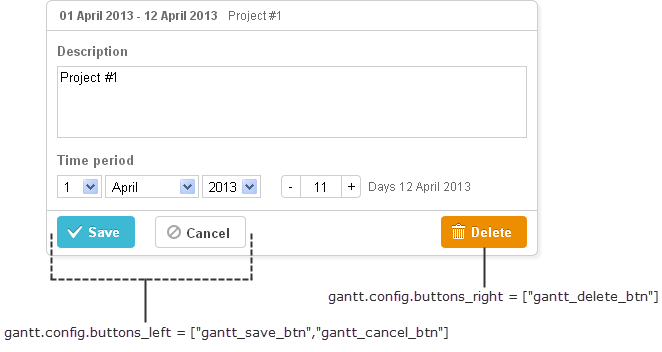
왼쪽 버튼의 라벨은 Gantt를 초기화하기 전에 다음 구문을 사용하여 커스터마이징할 수 있습니다:
gantt.locale.labels.icon_save = "New Label";
gantt.locale.labels.icon_cancel = "New Label";
gantt.init("gantt_here");
또는 Gantt가 초기화된 후 다음과 같이 라벨을 업데이트할 수도 있습니다:
gantt.attachEvent("onGanttReady", function(){
gantt.locale.labels.gantt_save_btn = "New Label";
gantt.locale.labels.gantt_cancel_btn = "New Label";
});
버전 7.0부터는 i18n 객체를 통해서도 라벨을 수정할 수 있습니다:
gantt.i18n.setLocale({
labels: {
gantt_save_btn: "New Label",
gantt_cancel_btn: "New Label"
}
});
See also
API
Articles